
Pembaruan AOMEI PE Builder: Bangun LiveDisk Windows 10 Windows Live Anda Sendiri

AOMEI PE Builder: program seperti apa
PE Builder adalah program gratis dari AOMEI, yang dirancang untuk mempromosikan produk-produk lain dari perusahaan yang sedang berkembang, tetapi pada saat yang sama menghasilkan manfaat nyata yang tidak dapat disangkal. Dengan PE Builder, LiveDisk dibuat dengan dua produk AOMEI utama - Backupper dan Partition Assistant Standart - dan beberapa alat pendukung. Tetapi fitur utama dari metode ini untuk mendapatkan perangkat lunak yang dapat di-boot untuk resusitasi komputer, dan pada saat yang sama alasan mengapa LiveDisk tidak diletakkan di situs web AOMEI sebagai gambar ISO yang sudah jadi, adalah kemampuan untuk menambahkan perangkat lunak portabel yang dapat disesuaikan ke disk. Kami, teman-teman, dapat mengumpulkan disk "live" kami sendiri dan memasukkan apa yang kami butuhkan di dalamnya - program kami, folder, dan file kami.
Dasar dari disk PE Builder "live" adalah WinPE - build Windows biasa yang sangat sederhana. Program ini dapat menghasilkan WinPE dari lingkungan versi sistem operasi saat ini. Yaitu jika kita membuat LiveDisk di dalam Windows 7, kita mendapatkannya berdasarkan versi sistem 7 yang dipreteli, dan di dalam Windows 8.1 - berdasarkan versi 8.1 yang dipreteli.
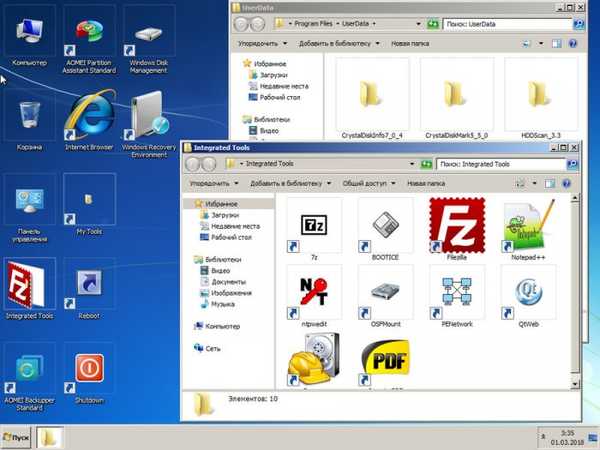
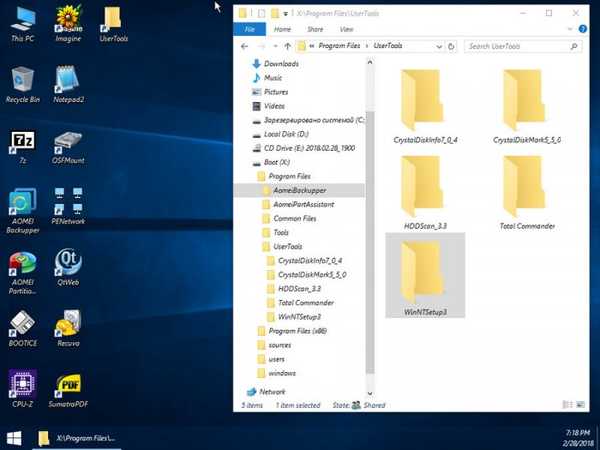
Keuntungan
Kemampuan untuk membuat LiveDisk dengan kontennya adalah yang utama, tetapi bukan satu-satunya keuntungan dari AOMEI PE Builder. Program ini juga: • Cara yang sepenuhnya legal untuk mendapatkan disk "langsung". Awalnya, hanya perangkat lunak gratis yang tersedia di LiveDisk. Dan ini berarti bahwa situs unduhan program besok tidak akan ditutup-tutupi oleh Roskomnadzor atau struktur lainnya yang membela hak cipta pengembang perangkat lunak berlisensi. • Perangkat lunak yang lulus pemeriksaan Secure Boot. Saat mem-boot dari media AOMEI PE Builder di BIOS perangkat modern, Anda tidak perlu menonaktifkan protokol boot aman Secure Boot, yang memeriksa keaslian perangkat lunak. • Cara untuk membuat flash drive USB yang dapat di-boot yang kompatibel dengan BIOS biasa dan UEFI BIOS. PE Builder menyediakan tiga skenario untuk menyelesaikan proses pembuatan disk "live" - mengemas gambar ISO, membakar disk optik dan membakar ke flash drive yang dapat dilepas. Dalam kasus terakhir, flash drive USB yang dapat di-boot dibuat dari mana Anda dapat memulai komputer dengan semua jenis BIOS. • Solusi untuk pemilik flash drive kecil. Pada output program, file ISO ukuran kecil diperoleh - 400-500 MB. Jika volume ini tidak ditingkatkan dengan menambahkan perangkat lunak yang tidak perlu dan meninggalkan program default, LiveDisk, bersama dengan proses instalasi Windows, dapat ditampung dalam drive flash multiboot 4 GB.
Unduh
Di situs web AOMEI resmi, pada halaman unduhan program PE Builder https://www.aomeitech.com/pe-builder.html, kami menemukan dua jenis penginstalnya: satu tanpa program AOMEI Backupper dan Partition Assistant yang disertakan dalam disk, dan yang lain dengan itu . Saya akan memilih opsi terakhir untuk diunduh, karena saya sering bekerja dengan cadangan dan pengelola disk dari AOMEI.
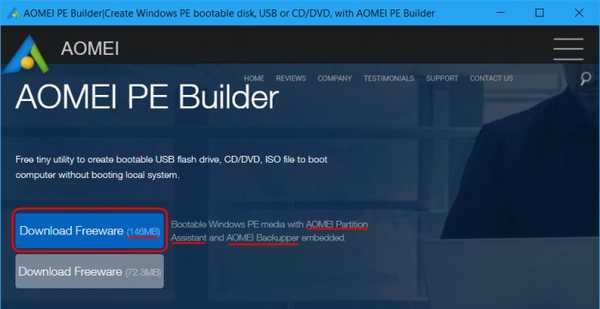
Komposisi LiveDisk
Dari alat standar sistem operasi LiveDisk on board, kita hanya dapat mengakses Explorer, baris perintah dan notepad. Dalam proses membuat disk, Anda dapat menambahkan perangkat lunak pihak ketiga tersebut: • Bootice Boot Editor; • Browser QtWeb; • Program manajemen jaringan PENetwork; • Program untuk diagnosis komponen komputer CPU-Z; • Sebuah program untuk memulihkan dihapus setelah membersihkan keranjang data recuva; • Pengarsipan 7-Zip; • Program untuk memasang gambar disk OSFMount; • Bayangkan Penampil Gambar; • Pembaca format PDF, ePub, DjVu, XPS, dll. Sumatra; • Manajer file Q-Dir; • Semua pencari data.
Anda dapat menolak salah satu dari program ini saat membuat disk yang mendukung perangkat lunak portabel Anda. Nah sekarang, teman-teman, mari kita lihat PE Builder beraksi.
Buat LiveDisk
Jalankan program, klik "Next".
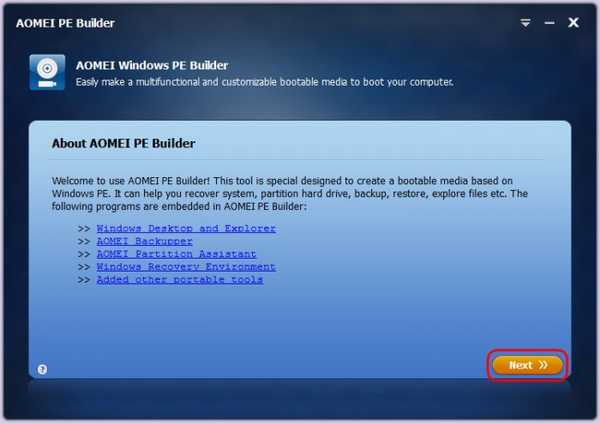
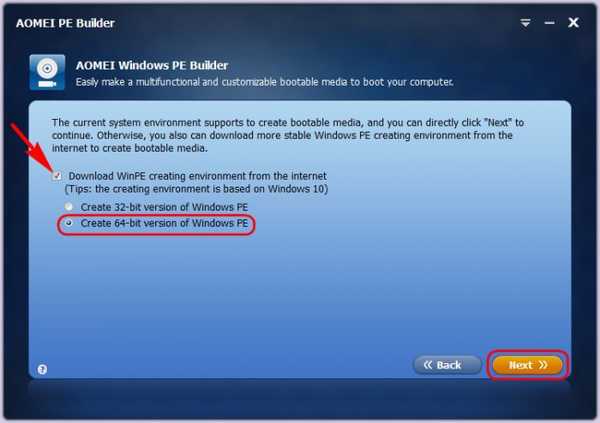
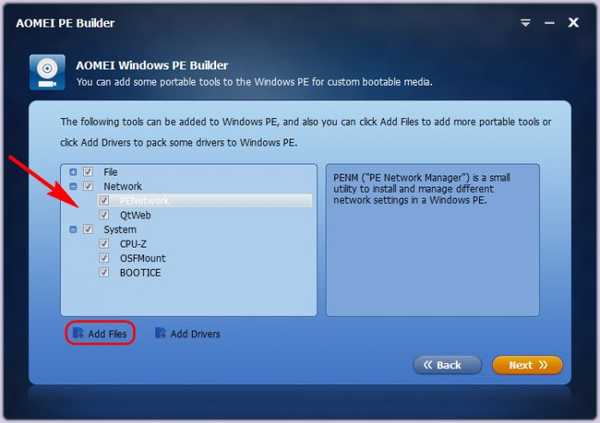
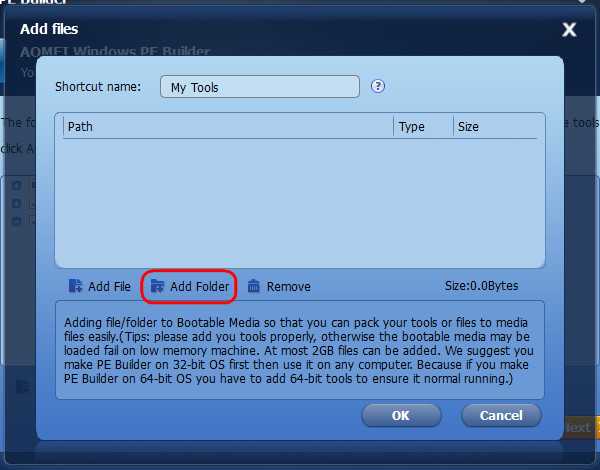
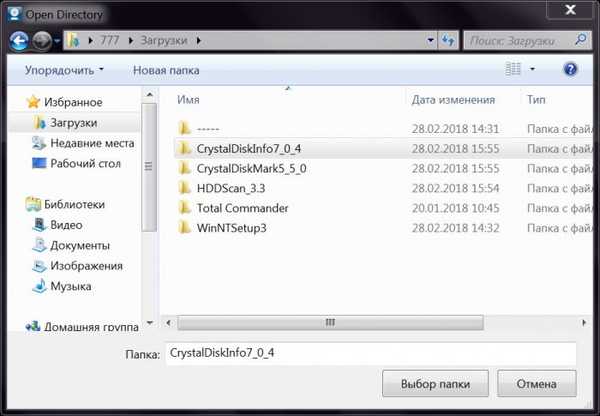
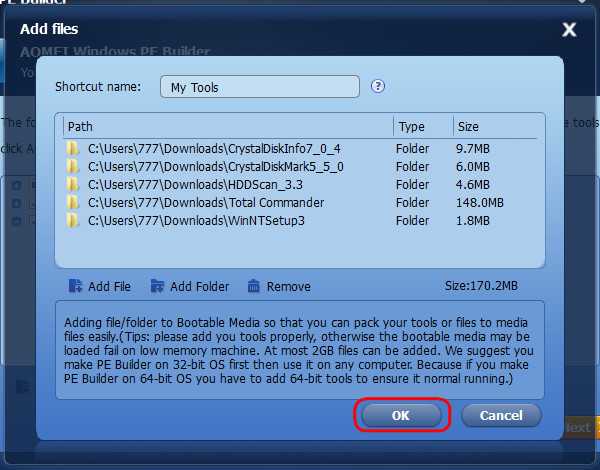
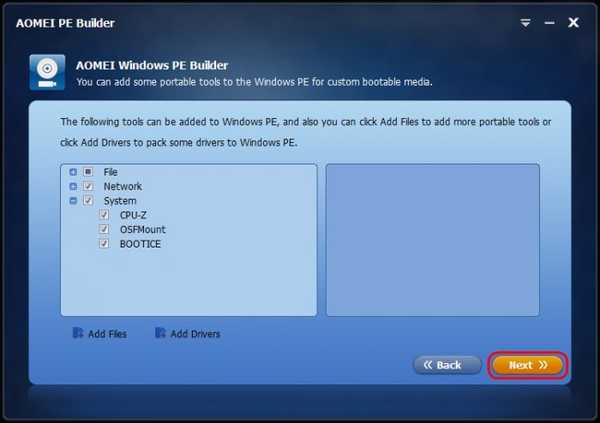
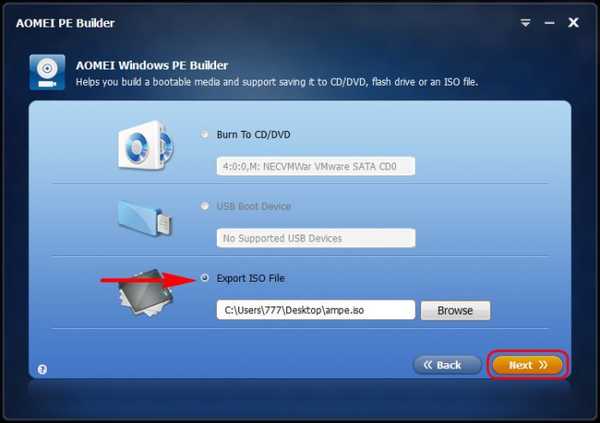
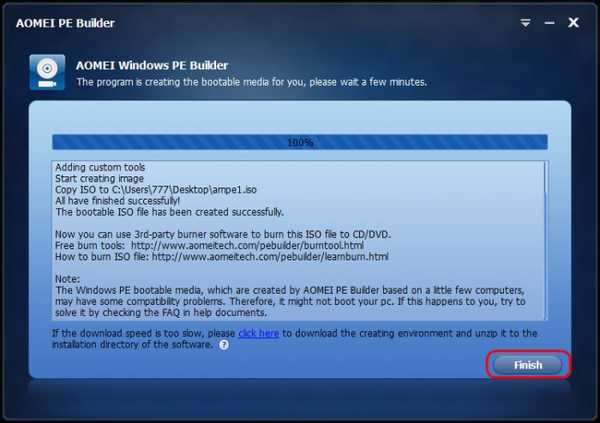
LiveDisk AOMEI PE Builder dari Remontcompa.Ru
Teman-teman, Anda dapat mengunduh gambar ISO siap pakai dari LiveDisk AOMEI PE Builder yang diperbarui berdasarkan WinPE 10. Dan cukup menulisnya ke USB flash drive menggunakan WinSetupFromUSB atau Rufus. Khusus untuk Anda, pembaca situs Remontcompa.Ru, saya telah menyiapkan sebuah pertemuan dengan Backupper AOMEI Russified, Partition Assistant, dan WinNTSetup 3. Situs kami memiliki Live CD lain yang sangat berguna dari Sergei Strelec dan saya pikir itu tidak akan berlebihan dalam koleksi Anda.
Tag artikel: LiveDisk AOMEI Backupper AOMEI Partition Assistant











